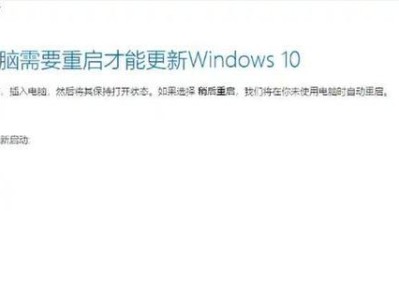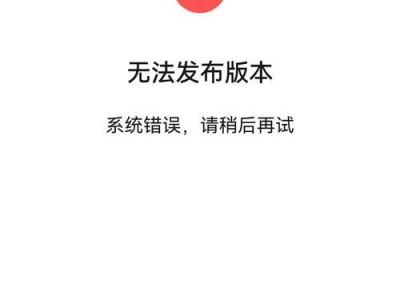Deepin操作系统是一款基于Linux的开源操作系统,以其美观、易用和高度定制化而备受欢迎。为了帮助用户快速安装最新版本的Deepin,本文将介绍如何利用深度启动U盘来进行安装。
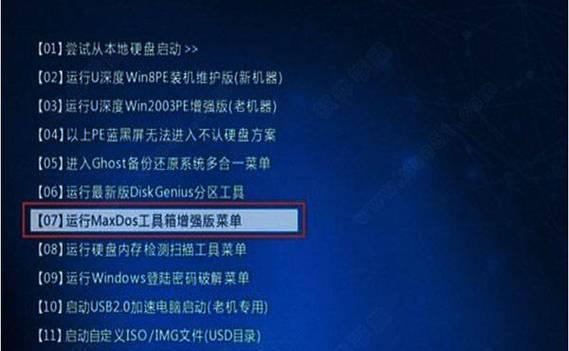
一:准备所需材料和工具
1.1深度启动U盘制作工具下载
在安装Deepin之前,需要先准备一个深度启动U盘。从官方网站上下载并安装“深度启动U盘制作工具”,该工具可在Windows、macOS和Linux上运行,以满足不同用户的需求。
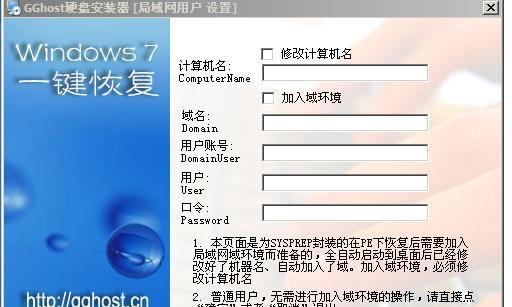
二:选择合适的Deepin版本
2.1深度操作系统版本选择
在制作深度启动U盘之前,需要确定要安装的Deepin操作系统版本。根据个人需求,选择稳定版或者开发版。
三:制作深度启动U盘
3.1打开深度启动U盘制作工具
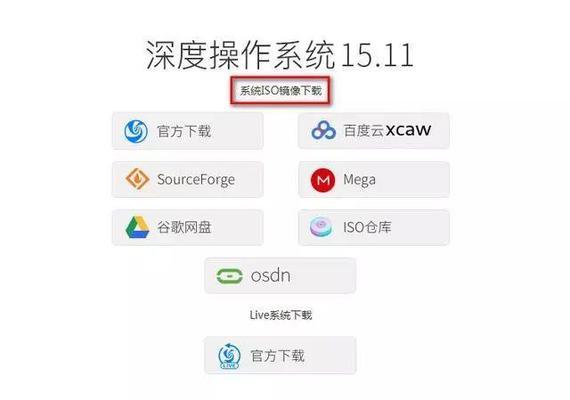
在完成上述准备后,打开刚刚安装的深度启动U盘制作工具。确保U盘已连接到计算机上。
四:选择Deepin镜像文件
4.1下载Deepin操作系统镜像文件
在深度启动U盘制作工具的界面上,选择“选择镜像文件”,并从官方网站上下载所需的Deepin镜像文件。
五:制作启动U盘
5.1选择U盘和分区
在深度启动U盘制作工具中,选择正确的U盘,并确定要进行制作的分区。请注意,该操作将会清除U盘上的所有数据,所以请提前备份重要文件。
六:开始制作
6.1点击开始制作
确认所选分区和U盘无误后,点击“开始制作”按钮开始制作深度启动U盘。
七:制作过程
7.1等待制作完成
制作过程可能需要一些时间,请耐心等待。期间可以观察进度条来了解制作的进展情况。
八:重启计算机并设置启动顺序
8.1重启计算机
制作完成后,重启计算机,并进入BIOS设置界面。
九:设置启动顺序为U盘
9.1进入BIOS设置界面
根据不同计算机品牌和型号,进入BIOS设置界面的方法可能不同。通常需要按下特定的按键,例如F2、Delete或者Esc键。
十:选择U盘作为首次启动设备
10.1设置启动顺序
在BIOS设置界面中,找到“启动顺序”或者“BootOrder”选项。将U盘设备移至首次启动设备的位置。
十一:保存设置并重启计算机
11.1保存设置
在完成设置后,保存更改并退出BIOS设置界面。
十二:开始安装Deepin操作系统
12.1进入Deepin安装界面
计算机重启后,将会自动从深度启动U盘启动,并进入Deepin安装界面。按照屏幕上的指示进行操作。
十三:设置语言和时区
13.1选择语言和时区
在安装界面上,选择合适的语言和时区。
十四:选择安装类型和分区
14.1选择安装类型
根据个人需求,选择“完全擦除磁盘并安装Deepin”或者“手动分区”。
十五:完成安装
15.1等待安装完成
根据计算机硬件性能和安装选项,安装过程可能需要一段时间。等待安装完成后,按照提示重新启动计算机。
通过深度启动U盘,我们可以轻松快速地安装最新版本的Deepin操作系统。只需准备所需材料和工具,制作启动U盘,并按照指示进行操作,即可完成安装过程。Deepin操作系统将为您带来全新的使用体验和强大的功能。